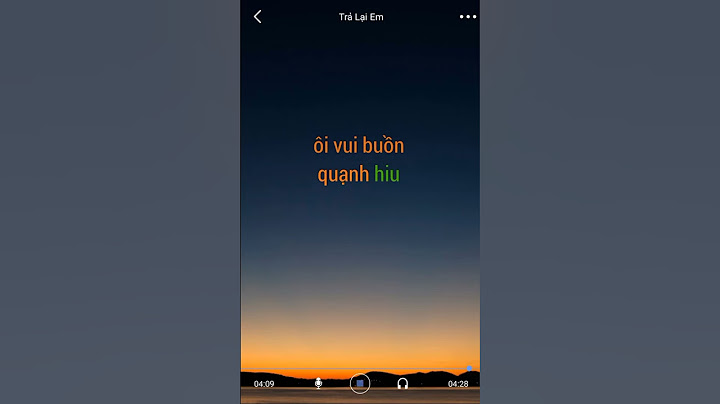HƯỚNG DẪN CÀI WIN TẠI NHÀ Để cài được win 7 máy tính phải có cấu hình - CPU 1GHz hoặc cao hơn với 32 bit hoặc 64 bit. - 1 GB Ram cho bản 32 bit hoặc 4 GB Ram cho bản 64 bit. - 16 GB dung lượng trống trên ổ đĩa cho 32 bit hoặc 20 GB cho bản 64 bit. - Card đồ họa hỗ trợ DirectX 9 với WDDM 1.0 hoặc cao hơn. - Ổ đĩa DVD (nếu bạn cài đặt từ DVD). - Bạn cần chuẩn bị 1 đĩa win 7 hoặc 1 usb win 7. Các bước cài win 7 Bước 1: Bạn cho đĩa hoặc cắm USB vào máy tính của bạn. Khởi động máy tính của bạn sau đó vào phần Boot của máy tính chọn DVD/CD nếu cài bằng đĩa, chọn USB nếu cài win bằng USB. Sau đó máy tính sẽ tiến hành loading files …  Bước 2:Sau khi load file xong,màn hình Windows sẽ hiển thị ra như sau:  Màn hình window hiển thị Bước 3:Tiếp theo màn hình Install hiển thị ra.  Sẽ có 3 mục: Language to install:Ngôn ngữ cài đặt Time and currency format:Định dạng thời gian và tiền Keyboard or input method:Ngôn ngữ của bàn phím Bạn cứ để mặc định như thế đi.Vì mình cài cũng thế.Sau đó chọn Next để tiếp tục Bước 4: Màn hình Install Window xuất hiện. Chọn Install Window nhé  Click vào Install Window Bước 5:Màn hình Set up is starting sẽ xuất hiện. Bạn để cho nó load.  Màn hình Set up is Starting Bước 6:Tiếp theo thì màn hình sẽ hiển thị ra các loại win.Bạn lựa chọn bản win cần cài :  Bạn nên dùng bản Ultimate vì đây bản tốt nhất của windows 7 Chỗ Architecture thì nếu bạn muốn cài win 7 32 bit thì bạn chọn X86,nếu muốn cài win 7 64 bit thì chọn X64. Chọn xong bạn ấn Next để tiếp tục Chọn loại win cần cài Bước 7:Bạn Click chuột vào I accept the license item.(Bạn đồng ý với giấy phép).Tiếp theo bạn ấn Next để tiếp tục  Click chuột chọn Bước 8:Màn hình hiển thị ra  Ở đây có 2 mục Upgrade:Là lựa chọn nếu bạn muốn nâng cấp từ một phiên bản windows cũ hơn lên windows 7. Custom(advanced):Cài đặt 1 hệ điều hành hoàn toàn mới. Bạn Click chuột chọn Custom(advanced) nhé. Click chọn Custom(Advanced) Bước 9:Màn hình này sẽ hiển thị  Click chuột nhé Chú ý nhé.Bạn để ý chỗ Type nếu là System thì bạn chọn nhé.Sau đó Click vào Format.Sau khi Format xong bạn Click vào Next để tiếp tục. Bước 10:Màn hình tiếp theo sẽ hiển thị. Bạn cứ kệ cho nó chạy thôi.Ở đây nhanh hay chậm là do máy của bạn,và do bạn cài bằng đĩa hay là USB.Nếu USB thì bạn cài rất nhanh.Đĩa thì lâu hơn chút.  Bước 11:Sau khi cài windows xong,bạn cứ để nó Reset lại máy tính của bạn  Giao diện windows 7 Bước 12:Các bạn điền tên cho máy tính của bạn vào. Sau đó ấn Next để tiếp tục.  Điền tên cho máy tính Bước 13: Đến phần đặt mật khẩu cho máy tính. Ở đây ai thích đặt mật khẩu cũng được. Hoặc các bạn cũng có thể chọn skip để bỏ qua không đặt mật khẩu.  Đặt mật khẩu cho máy tính của bạn Bạn ấn Next để tiếp tục,sau đó bạn đợi 1 lúc để window nó load chút.  Giao diện windows 7 HƯỚNG DẪN CÀI ĐẶT WIN 10KEY WIN10 BẢN QUYỀN GIÁ RẺ CHỈ 150K HỖ TRỢ CÀI ĐẶT Window 10 là hệ điều hành mới nhất do Microsolf phát hành. Sử dụng USB Boot hỗ trợ được cả những dòng máy tính không có ổ đĩa DVD và tốc độ boot từ USB luôn nhanh hơn boot từ đĩa CD/DVD. Chuẩn bị để tải Window 10 về cài đặt cho máy tính nào Vi xử lý tốc độ > 1GHz. RAM 1GB đối với bản 32bit và 4GB đối với bản 64bit. Yêu cầu khoảng trống HDD 15-20GB. USB để làm USB boot ≥4GB, format USB.Cài hệ điều hành Các bước cài đặt Win 10 chi tiết: Tải về file Win 10 dưới dạng file .ISO Tải về phần mềm để boot file ISO ra USB. Cắm USB vào máy, chạy phần mềm vừa tải, trong cửa sổ phần mềm có các mục: + ISO file: đường dẫn đến nơi lưu trữ file ISO. + USB driver: chọn USB. + File System: FAT32. + Tích đánh dấu Bootable. Click Burn => Yes => quá trình chép file ISO ra USB được thực hiện. Kết quả bạn đã có 1 USB boot có chứa bộ cài đặt Win 10. Để thực hiện cài đặt Win 10, bạn tiếp tục các bước: Khởi động lại laptop vào BIOS (mỗi dòng máy sẽ có 1 phím để vào BIOS khác nhau) => chọn khởi động từ USB Boot Máy tính sẽ khởi động lại và bắt đầu quá trình cài đặt Win 10 từ USB Boot. Cài hệ điều hành Bước 1: Thiết lập thời gian, bàn phím, sau đó nhấn Next .jpg) Bước 2: Nhấn Instal now .jpg) Bước 3: Nhấn I don’t have a product key .jpg) Bước 4: Chọn hệ điều hành Windows 10 muốn cài đặt, sau đó nhấn Next . .jpg) Bước 5: Tích chọn I accept the license terms sau đó nhấn Next .jpg) Bước 6: Chọn Custom: Install Windows only (advanced) .jpg) Bước 7: Chọn ổ đĩa cứng muốn cài đặt hệ điều hành lên, nhấn Next .jpg) Bước 8: Quá trình cài đặt sẽ diễn ra trong khoảng thời gian 10-15 phút tùy thuộc vào cấu hình máy tính của bạn nhanh hay chậm .jpg) Bước 9: Sau khi đã cài đặt xong thiết bị sẽ khởi động lại và quay trở lại màn hình thiết lập lần đầu sử dụng .jpg) Bước 10: Nhấn Use Express settings để thiết bị tự động thiết lập cho lần đầu sử dụng, nhấn Customize để tự tùy chọn các thiết lập. .jpg) Bước 11: Chọn I own it sau đó nhấn Next .jpg) Bước 12: Nhấn Skip this step để bỏ qua bước đăng nhập tài khoản Microsoft .jpg) Bước 13: Tạo tài khoản đăng nhập và mật khẩu đăng nhập cho máy tính .jpg) Bước 14: Nhấn Not now để tạm thời bỏ qua việc sử dụng trợ lý ảo Cortana .jpg) Bước 15: Chờ trong giây lát để thiết bị thiết lập cho lần chạy đầu tiên, không được tắt máy trong thời gian này. .jpg) Vậy là quá trình cài đặt Win 10 được hoàn tất. Trên đây là cách cài đặt win 7 và win 10 chúc các bạn thành công. Nếu các bạn không đủ tự tin để cài win tại nhà thì hãy gọi cho chúng tôi. Chung tôi cung cấp dịch vụ cài sửa chữa, cài đặt phần mềm máy tính tại nhà. Chúng tôi cam kết sẽ có mặt sau 30p từ lúc các bạn gọi điện. Các bạn có thể tham khảo cài đặt win 10 ở video dưới đây: Tiết kiệm thời gian và chi phí mang đến sự nhanh chóng và hiệu quả vượt trội hơn bởi đội ngũ kỹ thuật giàu kinh nghiệm MINH PHÚ TEK |